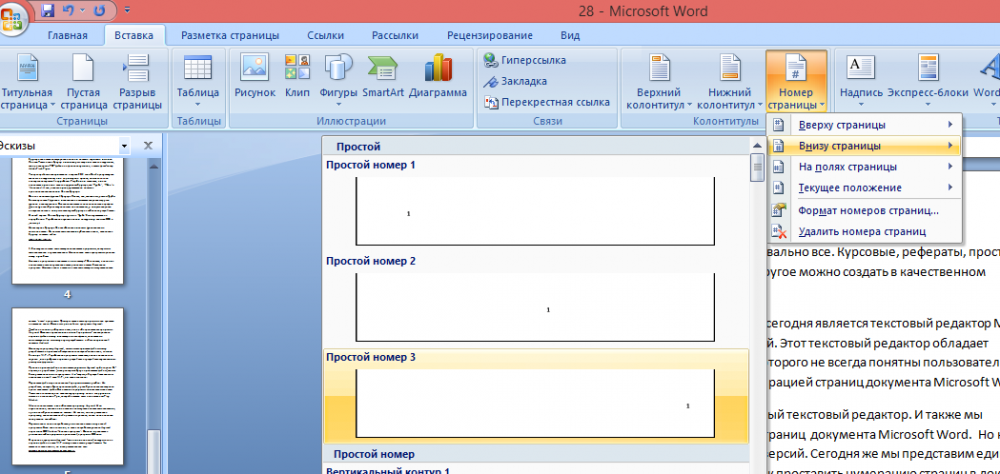Проставляем номера страниц в документе Microsoft Word

Безусловно, наиболее качественным и популярным сегодня является текстовый редактор Microsoft Word. Его использует огромное число пользователей. Этот текстовый редактор обладает внушительным функционалом, многие элементы которого не всегда понятны пользователям. Очень часто встречаются вопросы, связанные с нумерацией страниц документа Microsoft Word. На нашем сайте неоднократно рассматривался данный текстовый редактор. И также мы рассматривали вопросы, связанные с нумерацией страниц документа Microsoft Word. Но нами были рассмотрены случаи именно для конкретных версий. Сегодня же мы представим единый шаблон, который ответит на следующий вопрос: "Как проставить нумерацию страниц в документе Microsoft Word?". Этот шаблон можно использовать практически для всех версий данного текстового редактора.
Мы будем рассматривать тип нумерации документа, используя который пронумеруются все страницы документа начиная с первой, и заканчивая последней. Первым делом вам нужно зайти во вкладку "Вставка" и там перейти во вкладку "Номер страницы". Затем вам нужно выбрать в каком месте страницы будет находиться номер.
В принципе это и все. Сделав действия, которые описаны в данной статье, вы успешно пронумеруете документ Microsoft Word. А если вам нужны случаи-исключения, например, как пронумеровать текстовый документ пакета Microsoft Office без титульного листа, то многие из них вы сможете найти на нашем сайте.
Читайте также:
- Как узнать число символов в документе Microsoft Office Word?
- Как пронумеровать страницы в документе Microsoft Office Word 2007 без титульного листа?
- Как в документе Microsoft Word сделать одну страницу книжной, а другую альбомной?
- Как в документе Microsoft Office Word сделать альбомную ориентацию?
- Как в документе Microsoft Office Word сделать сноски?